锡恩帝电脑安装win8系统非常简单,很多朋友认为锡恩帝电脑安装win8系统的方法很复杂,其实锡恩帝电脑安装win8系统一个U盘就可以搞定,接下来我们就来了解一下锡恩帝电脑安装win8系统的图文教程吧。
电脑如何安装系统呢?安装系统的方法多种多样,最常见的就是一键重装,U盘重装了,一键重装虽然简单,但是却有限制,电脑没有网络开不了机都不能使用。对此,我们还是来学习一下U盘重装win8系统的方法吧。
锡恩帝电脑u盘重装系统win8
1、搜索小白系统官网,下载小白一键重装系统软件。插入U盘,打开软件,选择制作系统,点击开始制作。
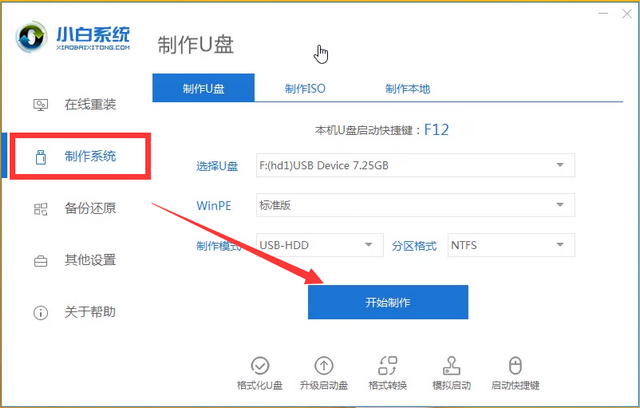
电脑安装系统图解详情-1
2、选择微软原版win8系统,点击开始制作。
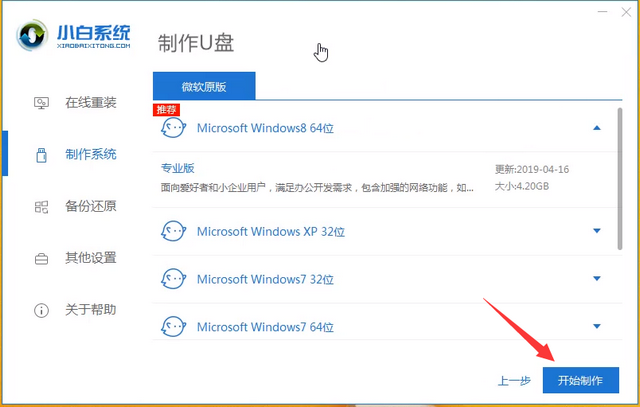
锡恩帝u盘重装系统win8图解详情-2
3、弹出警告提示,备份U盘文件后点击确定。
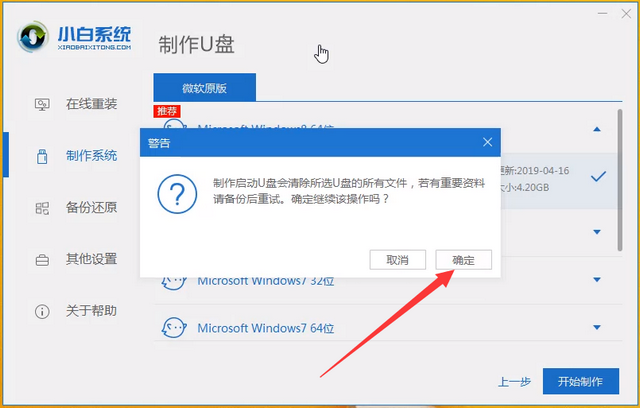
电脑安装系统图解详情-3
4、制作完成后拔出U盘。
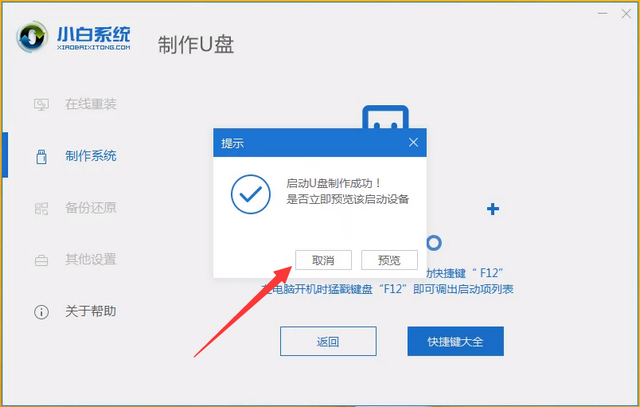
电脑安装系统图解详情-4
5、将U盘插入锡恩帝电脑,开机,不停的敲击U盘启动热键,一般是F12键,出现启动选择界面,选择usb选项。
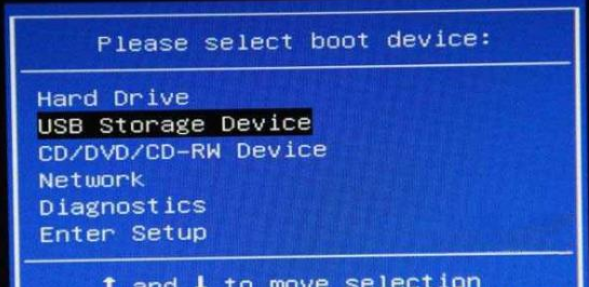
锡恩帝u盘重装系统win8图解详情-5
6、选择01启动,回车。

电脑安装系统图解详情-6
7、进入后选择需要安装的win8系统版本,点击安装。
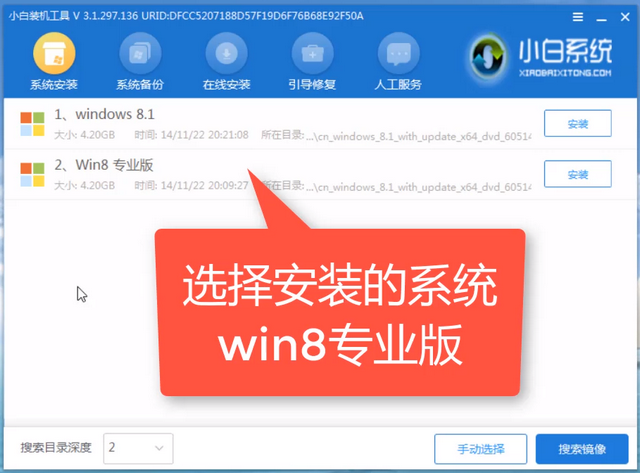
电脑安装系统图解详情-7
8、将其安装到系统盘C盘,点击右下角开始安装。
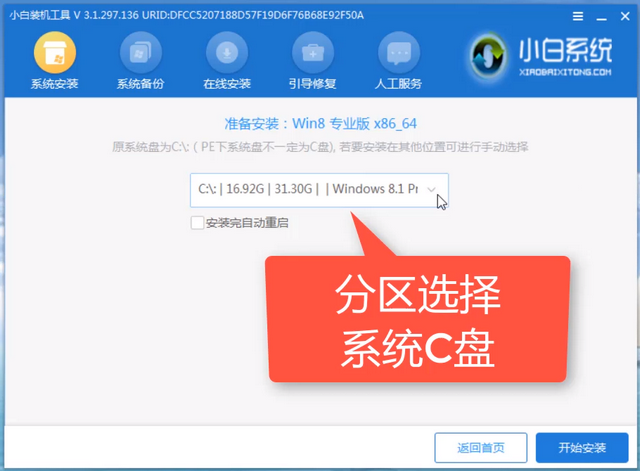
电脑安装系统图解详情-8
9、确定后就可以静静等待win8系统的安装啦。
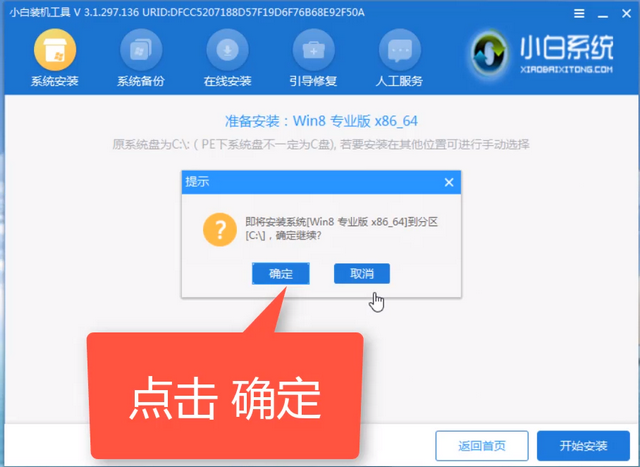
电脑安装系统图解详情-9
10、5分钟后就会出现重启电脑提示,点击重启。
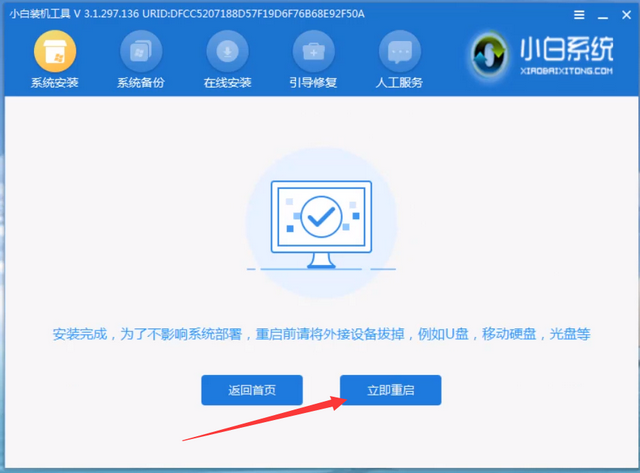
锡恩帝电脑安装win8系统图解详情-10
11、win8系统界面出现时就可以正常使用啦。
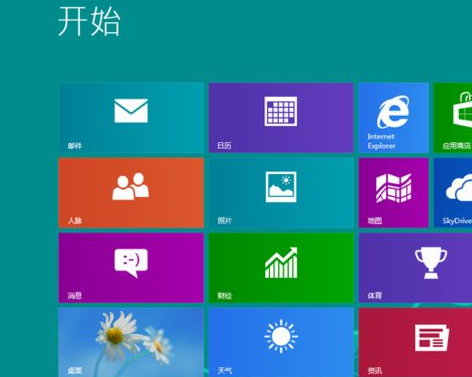
电脑安装系统图解详情-11
锡恩帝电脑U盘重装win8系统其实很简单,赶紧操作一下吧。